電腦桌面圖片太大變小的方法:首先滑鼠在電腦桌面空白處點擊右鍵;然後在彈出的對話框最上面有個「檢視」;接著在點擊「檢視」出來的最上面有“大圖示”“中等圖示”“小圖示”,選擇小圖示就會變小了。

電腦桌面圖片太大變小的方法:
##方法1
#滑鼠在電腦桌面空白處點擊右鍵,然後在彈出的對話框最上面有個“查看”,點擊“查看”出來的最上面有“大圖示”“中等圖示”“小圖示”,你選擇小圖示就會變小了。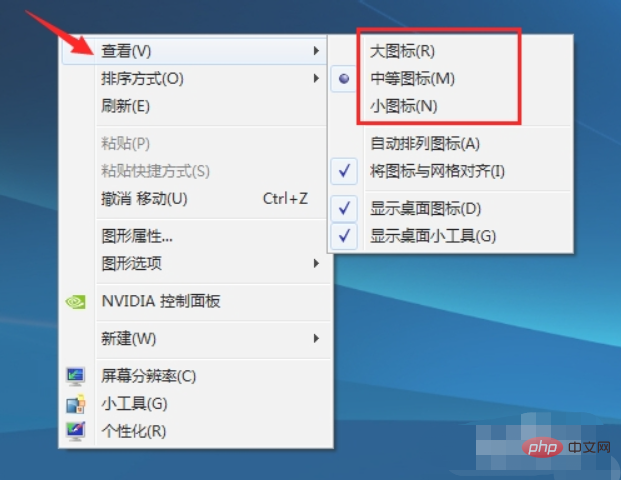
方法2
這個是最快最好用的方法,可以隨意改變電腦桌面圖示的大小。 方法是:按住Ctrl健,然後滑動滑鼠的中鍵滾輪,往前滑是變大,往後滑是變小。這裡注意最好把「自動排列圖示」選上,不然改變桌面圖示大小的時候桌面圖示的排列會變亂。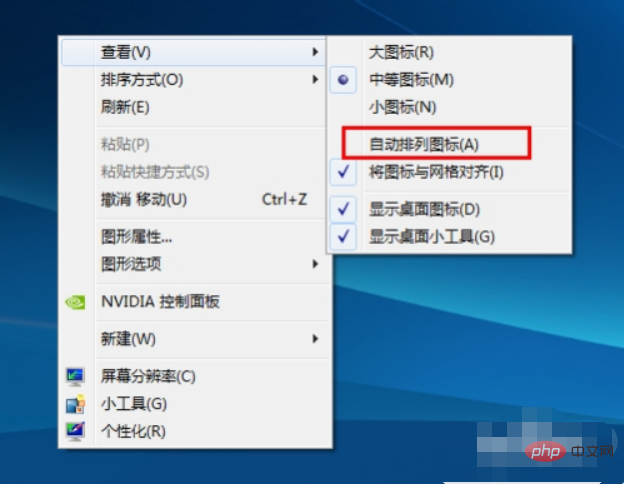
方法3
還是滑鼠右鍵選擇最下面的“個性化”,還是滑鼠右鍵選擇最下面的“個性化”,在視窗顏色和外觀中點擊左下角的“高級外觀設定”,然後找到“項目”,在裡面出來的下拉框裡面選擇“圖示”,在大小(Z)下面可以調節圖示的大小,數值越大圖示越大,然後就可以根據自己的需求更改圖示的大小了。這裡的字體(F)裡面還可以修改桌面圖示下方圖示名稱的字體和大小。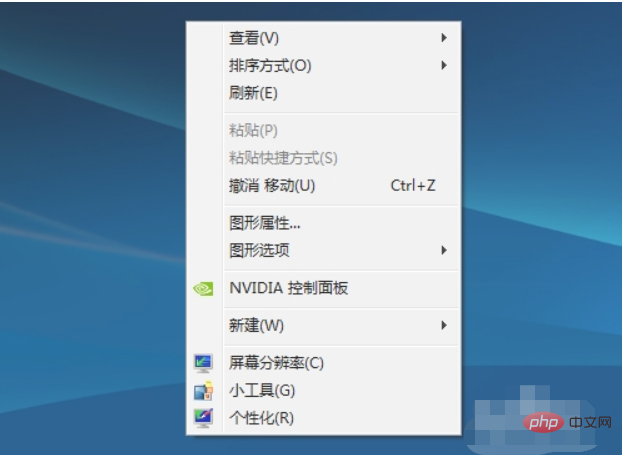
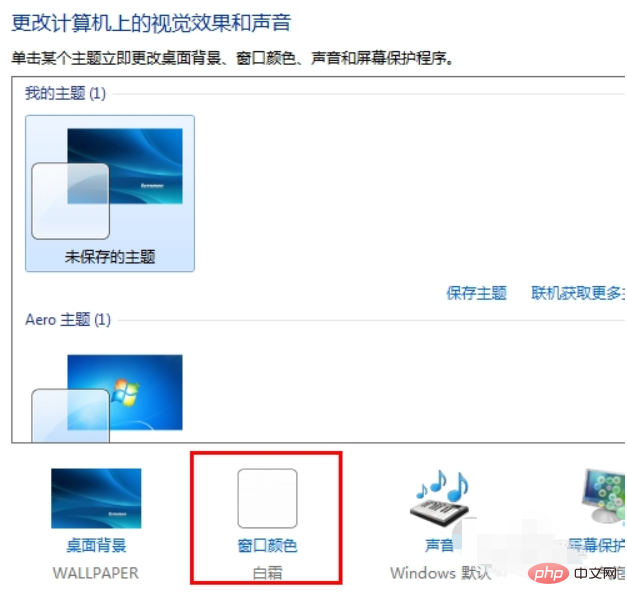
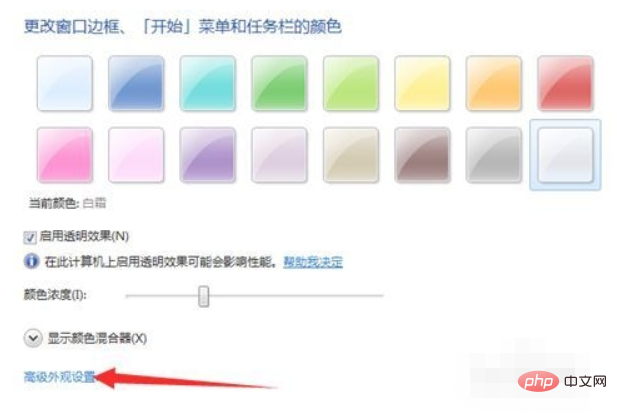
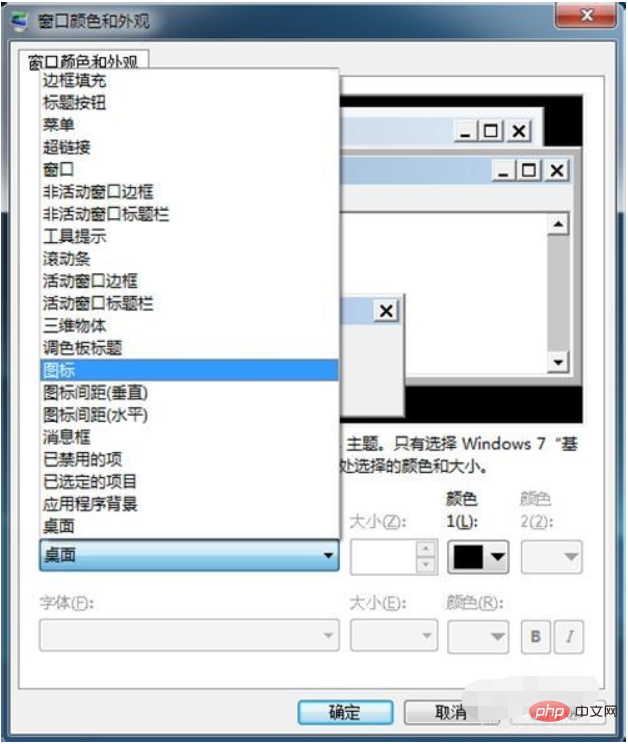
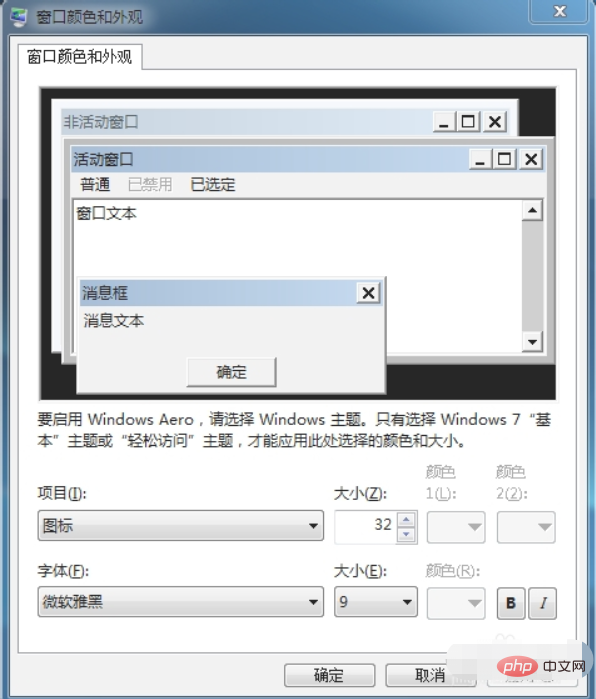
######相關學習推薦:網站製作影片教學
以上是電腦桌面圖片太大怎樣變小的詳細內容。更多資訊請關注PHP中文網其他相關文章!